win10滚动条自动往上跑怎么办?win10滚动条自动往上跑的解决方法
(福利推荐:你还在原价购买阿里云服务器?现在阿里云0.8折限时抢购活动来啦!4核8G企业云服务器仅2998元/3年,立即抢购>>>:9i0i.cn/aliyun)
win10滚动条自动往上跑怎么办?最近有小伙伴们向小编反映自己电脑的滚动条总是会自动往上跑,很是令人苦恼,想问问小编有没有什么解决方法。小伙伴们不用担心,小编这就带来解决方法,快来一起看看吧,希望可以给到你们帮助呀!
win10滚动条自动往上跑的解决方法
方法一:
1、我们首先点击键盘上的Ctrl+shift+Esc。这时候我们会看到弹出电脑进程,我们看下是不是程序过多占用了。

2、如果看不懂的话,可以点击桌面任务栏右手边的cpu标志,如图所示。看下使用率是不是太高了。

3、如果不是的话,也可能是显示驱动坏了,我们可以重新安装下驱动。如图。

4、还有一种可能性就是中毒了,我们需要杀下毒,就可以了。

5、鼠标点击桌面右键,选择最下边的个性化,查看下是不是鼠标相关的设置除了问题,如图。

6、如果上边都不是的话,我们观察下浏览区自动滚动时候鼠标的形状,如图所示的话,就是不小心按住滚轮了,重新按下就好。

7、还有下边这种形状,也有可能是桌面不平整,或者有坡度,自动启动了鼠标滚轮,马上再次点击鼠标滚轮,然后做相应的调整。

方法二:
1、在桌面空白处单击鼠标右键,在弹出的菜单中点击个性化,如图。

2、在个性化界面左侧点击颜色。

3、在右侧将【从我的背景自动选取一种主题色】复选框的勾去掉即可。

4、打开如图所示的windows设置界面,点击“设备”选项(可以对鼠标进行设置)如图。

5、在左侧点击“鼠标和触摸板”,设置鼠标特性,如图。

6、在设置界面将“当我悬停在非活动窗口上方时对其进行滚动”的开关关闭 ,如图。

以上就是小编为大家带来的win10滚动条自动往上跑的解决方法,希望对大家有所帮助,更多相关内容请继续关注程序员之家。
相关文章
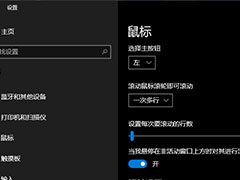
win10鼠标滚动非活动窗口是什么?win10鼠标滚动非活动窗口的方法
win10鼠标滚动非活动窗口是什么?就是用鼠标滚轮滚动当前非活动窗口,如何才能实现这一操作呢?本文中将会带来详细的使用方法2018-10-31 win10系统中怎么鼠标滚轮滚动行数?使用电脑看文章的时候,都是使用鼠标滚轮浏览的,想要设置鼠标滚轮的滚动行数,该怎么设置呢?下面我们就来看看详细的教程,需要的朋友2017-10-10
win10系统中怎么鼠标滚轮滚动行数?使用电脑看文章的时候,都是使用鼠标滚轮浏览的,想要设置鼠标滚轮的滚动行数,该怎么设置呢?下面我们就来看看详细的教程,需要的朋友2017-10-10
Win10系统下滚动鼠标时ANSYS会自动关闭的解决方法图文教程
最近有windows10系统用户反映,在windows10正式版系统下打开ANSYS后,发现一旦滚动鼠标,ANSYS便会自动关闭,这种情况怎么解决呢?下面小编带来Win10系统下滚动鼠标时ANSYS2017-03-27
win10中ACDSee快速查看图片鼠标滚动翻页跳图该怎么办?
win10中ACDSee快速查看图片鼠标滚动翻页跳图该怎么办?win10系统中使用ACDSee快速查看图片发现鼠标滚动翻页跳图,该怎么解决这个问题呢?下面我们就来看看详细的教程,需要2017-02-12- Win10正式版怎么自定义窗口标题栏高度及滚动条宽度?win10正式版窗口标题栏是可以调整的,为适应触摸屏,在Win10中微软对传统桌面下的界面元素做了进一步调整,下面分享调2015-08-10
- win10怎样关闭动态磁贴中的滚动更新消息?动态磁贴很实用,可以动态的显示更新消息和内容,而不用进入到应用里查看,但有时候多了就显得眼花,怎样关闭动态磁贴呢?下面我2015-06-25







最新评论